Windows 10 brugere har haft en hård tid afværge bugs og fejl efter deres opgradering. Når man ikke kan oprette forbindelse til WiFi, kan det blive frustrerende, fordi arbejdet har en tendens til at lide. ved hjælp af nogle simple fejlfinding teknikker, kan imidlertid komme i handy for at løse dette problem. WiFi er at bruge internetforbindelsen via trådløs medium, og er den mest foretrukne metode til at benytte internettjenester, når man er på et offentligt sted. WiFi kræver at du har driveren installeret, og i dag, mere eller mindre, hver laptop enhed leveres med funktionaliteten af WiFi. Så hvad gør man, når man ikke kan oprette forbindelse til WiFi? I den givne artiklen, vi behandle spørgsmålet ud fra perspektivet om Windows 10 brugere.
Windows 10 kan ikke oprette forbindelse til WiFi:
For det første skal vi gøre en indsats for at løse de grundlæggende fejl bag Windows 10 ikke er i stand til at tilbyde enhver internet-forbindelse. Da vi kom i kontakt med eksperter hos Microsoft, lærte vi, at problemet med de VPN-forbindelser til stede på computer, der blev opgraderet til Windows 10 blev vedvarende. Dette skyldtes den opgradering, der blev foretaget i løbet aktiv VPN-software til Windows 10. Imidlertid er problemet ikke begrænset til software-programmer, men også går ud til hardware, som kunne være uforenelige med Windows 10 og dermed bruger kan ikke oprette forbindelse til WiFi .
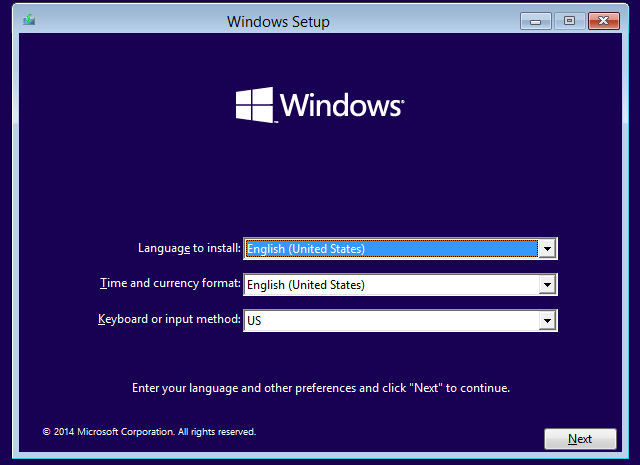
For det første skal vi sikre, at WiFi er aktiveret. For at kontrollere dette, åbner vi Indstillinger> Netværk og internet> WiFi, og flyt skyderen over "~On' position. Dog skal du sørge for, at den fysiske WiFi-knappen på tastaturet ikke er slukket.
Man kan tage denne alternative rute også, hvor du er nødt til at højreklikke på Start-knappen og åbn menuen winx. Du kan nu vælge Enhedshåndtering. Ved at klikke på Handling Tab og vælge "~Scan efter hardwareændringer vil opdatere listen.
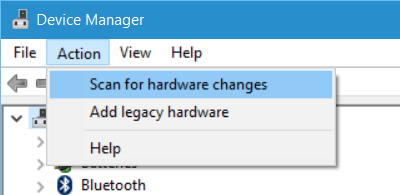
WiFi er ikke tilgængelig på listen over netværk efter Windows 10 Upgrade:
For dem, der ikke bruger VPN-software i løbet af deres opgradering til Windows 10, kan problemet ligge med routeren. Man er nødt til at kontrollere, om routeren er udsender SSID, og dette kan gøres ved at udføre følgende trin:
- Start med at skrive 192.168.1.1 i adresselinjen i din browser. Dette gøres for at oprette forbindelse til din router.
- Under trådløse del af konfigurationsindstillingerne, så tjek for en SSID, og også hvis det "~Broadcast SSID' er markeret, de formuleringer "~broadcast SSID' kunne variere fra forskellige router modeller, og derfor skal du kigge efter alternative etiketter, hvis du ikke finde "~Broadcast SSID' i den trådløse del af konfigurationssiden.
- Man kan også ændre SSID til noget andet, og klik på "~Save' for at sikre, at SSID bliver vist på listen over netværk, der bliver fremvist, når man klikker på ikonet for netværk i Windows 10 systembakken.
- Fjernelsen af VPN virtuelle kort ville være nødvendigt at bruge Windows Registreringseditor hvis ikke kan oprette forbindelse til WiFi og hvis du bruger VPN-software, mens du opgraderer til Windows 10.
Hvordan kan jeg fjerne VPN ved hjælp af Windows kommandoprompt?
- Tryk på Windows-tasten + R for at åbne dialogboksen Kør.
- CMD skal indtastes i dialogboksen Kør, og tryk derefter på Enter.
- Efter kommandoprompten vindue vises, du er til at skrive eller copy-paste følgende kommando og følge det op ved at trykke på Enter:
reg slette HKCRCLSID {988248f3-a1ad-49bf-9170-676cbbc36ba3} / va / f - Nu skal du copy-paste eller skriv følgende kommando, og tryk på Enter
netcfg -v -u dni_dne - Alt du skal gøre er at genstarte pc'en og tjek for WiFi under listen over Netværksindstillinger i Windows 10, og hvis du ikke kan oprette forbindelse til internettet, har vi listet nogle flere skridt nedenfor.
Kan ikke oprette forbindelse til WiFi fordi internetforbindelse adgangskode er forkert:
Er du skrive det rigtige kodeord for dig WiFi? Det viser sig, mange brugere glip af denne grundlæggende trin, mens fejlfinding deres netværksforbindelser, når de står over for problemet, hvor de ikke kan oprette forbindelse til internettet. Her er hvordan du kan løse problemet:
- Højreklik på WiFi eller netværk ikon.
- Vælg Åbn Netværks- og delingscenter.
- Du er nødt til at klikke på "~change' på Adapterindstillinger.
- Netværket Properties Window synes, hvor du er nødt til at højreklikke på WiFi-forbindelse og klik på status.
- I den dialogboks, der så ville blive vist, klik på "~Wireless Egenskaber.
- Klik på "~Security faneblad' i Trådløse Properties vinduer.
- Nedenfor Trådløs sikkerhed Key Label, kan man finde de "~Show Tegnene afkrydsningsfelt. Du kan klikke på det for at se den trådløse adgangskode.
- Du kan kontrollere adgangskoden og derefter bruge den til at oprette forbindelse til WiFi.
- Hvis dette stadig ikke hjælper, kan du ændre adgangskoden i routeren konfigurationsside.
Hvordan kan jeg ændre adgangskode?
- Type 192.168.1.1. I adresselinjen i din browser. Dette er for at etablere en forbindelse med din router.
- Find SSID indstilling under den trådløse løsning.
- Tjek for indstillingen sige "~Password' eller et eventuelt andet udtryk afhængigt af routeren bliver brugt.
- Klik på Gem og luk browseren. Genstart og du kan tilslutte internettet ved hjælp af din WiFi-forbindelse.
Konklusion:
Når man ikke kan oprette forbindelse til WiFi, kan det være meget vanskeligt at få arbejdet gjort, og derfor er der behov for en ordentlig mekanisme på plads, der kan hjælpe dig med at løse de fejl relateret til din WiFi. Men hvis du stadig ikke kan løse fejlen, skal du oprette forbindelse med din router producenten, da der kan være nogle fejl med routeren eller Ethernet-forbindelse. WiFi fejlfinding er ikke så svært, som man kan anvende Windows fejlfindingsværktøjet til at gøre arbejdet så godt. Siger, ville det kun hjælpe dig med at opdage problemet, og ikke løse problemet, hvis det sker for at være omfattende i naturen, og derfor bør du kigge at vælge en af de metoder, der er anført ovenfor. Hvis du har opdaget en alternativ måde at løse det problem, når man ikke kan oprette forbindelse til WiFi, så lad os vide i kommentarfeltet.

- Genvinde tabte eller slettede filer, fotos, lyd, musik, e-mails fra enhver lagerenhed effektivt, sikkert og fuldstændigt.
- Understøtter data opsving fra papirkurven, harddisk, hukommelseskort, flash-drev, digitalt kamera og videokamera.
- Understøtter at gendanne data for pludselige sletning, formatering, harddisk korruption, virusangreb, systemnedbrud under forskellige situationer.
- Eksempel før opsving giver dig mulighed for at foretage en selektiv opsving.
- Understøttet OS: Microsoft Windows 10/8/7 / XP / Vista, Mac OS X (Mac OS X 10.6, 10.7 og 10.8, 10.9, 10.10 Yosemite, 10.10, 10.11 El Capitan, 10.12 Sierra) på iMac, MacBook, Mac Pro etc.
Computer problemer
- Computer Crash Problemer +
- Screen Fejl i Win10 +
- Løs Udstedelse af Computer +
-
- Computer plejer Sleep
- Vil ikke starte, mens du bruger andet operativsystem?
- Aktiver Gendannelsesindstilling
- Løs 'Adgang nægtet Error'
- Lav hukommelse fejl
- Manglende DLL-filer
- PC vil ikke lukke ned
- Fejl 15 Fil ikke fundet
- Firewall fungerer ikke
- Kan ikke komme ind BIOS
- Computer Overheat
- Unmountable Boot Volume Fejl
- AMD Quick Stream Fejl
- 'Fan Noise for højt' problem
- Shift Key fungerer ikke
- Ingen lyd på computeren
- 'Proceslinjen Forsvundet' Fejl
- Computer kører langsomt
- Computer genstarter automatisk
- Computer vil ikke tænde
- Høj CPU-forbrug i Windows
- Kan ikke forbinde til WiFi
- 'Harddisk Bad Sector'
- Harddisk ikke fundet?
- Kan ikke oprette forbindelse til internettet i Windows 10
- Kan ikke Indtast fejlsikret tilstand i Windows 10






